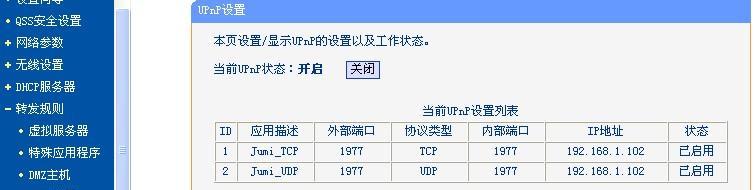在数字化时代,网络已成为我们生活中必不可少的一部分。作为小米产品的忠实用户,我们经常需要设置和管理小米路由器来确保网络的畅通无阻。究竟如何设置小米路由器拨号上网呢?本文将为新手提供一份详细的指南,并分享一些故障排除技巧。
小米路由器拨号上网基础知识
在开始设置之前,让我们先了解一些基础知识。拨号上网,通常是指通过电话线连接ISP(互联网服务提供商)进行的上网方式,这种方式在许多地区仍然被广泛使用。小米路由器虽然设计简洁,但功能强大,其中就包括了支持拨号上网的配置。
步骤一:连接小米路由器
开始之前,请确保你的小米路由器正确连接了电源并放置在合适的位置。使用网线将路由器的WAN口与调制解调器(Modem)连接起来,并确保其他设备(如电脑、手机等)已通过无线或有线连接到路由器。
步骤二:进入路由器管理界面
在设备上打开浏览器,输入路由器的默认管理IP(通常是192.168.31.1或192.168.1.1),然后在弹出的登录界面输入默认的管理员账号和密码(默认通常是admin/admin,具体情况以实际情况为准)。
步骤三:拨号上网设置
成功登录小米路由器管理界面后,请按照以下步骤进行拨号上网的设置:
1.找到“网络设置”或“WAN口设置”选项。
2.选择“动态IP”(如果ISP提供动态分配IP地址)或“PPPoE”(若你使用的是拨号上网方式)。
3.在PPPoE设置中,输入ISP提供的用户名和密码。
4.点击“连接”或“保存”完成设置。
步骤四:检查连接状态
配置完成后,系统会尝试连接到互联网。你可以通过页面上的状态指示来检查是否成功连接。一旦显示“已连接”,恭喜你,你的小米路由器已成功设置拨号上网。
故障排除
如果你在设置过程中遇到问题,不妨尝试以下故障排除的步骤:
1.确认用户名和密码:重新检查你输入的ISP用户名和密码是否正确无误。
2.检查线缆连接:确保所有的线缆(包括电源线和网线)都已正确且牢固地连接。
3.重启设备:有时候,重启路由器或调制解调器可以解决暂时性的网络故障。
4.检查系统更新:确保路由器固件是最新版本,更新固件有时可以解决已知问题。
常见问题解答
问:如果我的网络不稳定怎么办?
答:网络不稳定可能是由于许多因素造成的。检查信号强度覆盖范围,确保路由器位置合理。避免无线信号干扰,尽量远离微波炉等可能产生干扰的设备。你也可以尝试将路由器恢复出厂设置后重新配置。
问:如何为我的设备设置无线密码?
答:在路由器管理界面中找到无线设置选项,选择“无线安全设置”,你可以创建一个新的无线密码以增强网络安全。
问:小米路由器如何升级固件?
答:自动升级:在路由器管理界面中,“系统状态”下点击“检查更新”,如存在新版本,按照提示进行升级即可。
手动升级:从官方网站下载最新的固件版本,登录管理界面后选择“系统升级”,按照提示操作即可。
以上步骤应该可以帮助你顺利设置小米路由器进行拨号上网,并解决常见网络问题。记住,耐心细致是处理技术问题的关键。如有任何疑问,欢迎继续探讨。
通过以上步骤,你应该已经成功掌握了小米路由器设置拨号上网的方法,并拥有了一些故障排除的基本知识。网络世界的大门已经向你敞开,希望本文能助你一臂之力,让网络生活更加便捷和愉快。